Thông tin liên hệ
- 036.686.3943
- admin@nguoicodonvn2008.info

Chromecast là một thiết bị cho phép truyền phát liền mạch nội dung như âm thanh, video trên TV qua mạng gia đình. Nó được cắm vào cổng HDMI của TV. Bạn có thể sử dụng Chromecast để truyền các file media từ thiết bị di động hoặc từ máy tính sang TV. Sử dụng thiết bị Chromecast là cách truyền những nội dung media có chất lượng tốt và giá cả phải chăng nhất lên TV.
Trong bài viết này, ta sẽ xem xét cách truyền video từ Ubuntu 18.04 LTS sang Chromecast. Có 3 cách để truyền video từ Ubuntu sang Chromecast:
Bạn có thể truyền video từ Ubuntu sang thiết bị Chromecast bằng một trong 3 cách được nếu bên trên. Trước khi bắt đầu, hãy đảm bảo thiết bị Chromecast và thiết bị nguồn (tức là thiết bị di động hoặc máy tính) nằm trên cùng một mạng.
Bạn có thể sử dụng terminal để truyền video cục bộ hoặc YouTube lên Chromecast. Để thực hiện việc này, bạn phải cài đặt Mkchromecast. Mkchromecast là một chương trình mà bạn có thể sử dụng để truyền các file media (âm thanh và video) từ macOS X hoặc Linux sang thiết bị Chromecast của mình. Vì vậy, hãy bắt đầu với việc cài đặt của công cụ này.
Bước 1: Đầu tiên, khởi chạy terminal bằng cách nhấn Ctrl+Alt+T và sau đó nhập lệnh sau để cài đặt Mkchromecast:
$ sudo apt install mkchromecast

Đợi một lúc cho đến khi cài đặt hoàn tất.
Bước 2: Sau đó, bạn sẽ ghép nối thiết bị Chromecast với Ubuntu. Mở terminal, rồi chạy lệnh sau:
$ mkchromecast –t
Lệnh sẽ liệt kê các thiết bị có sẵn trên mạng.
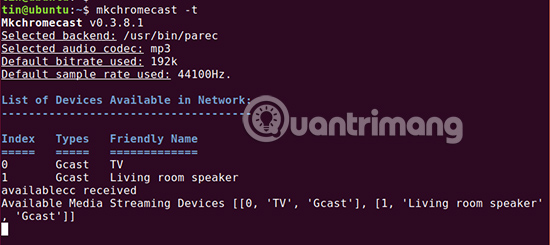
Nhấp vào biểu tượng Chromecast trong khu vực khay hệ thống ở góc trên cùng bên phải của màn hình để tìm kiếm thiết bị stream media. Chọn tên của thiết bị bạn muốn truyền nội dung tới. Nếu không có thiết bị nào được liệt kê, nhấp vào tùy chọn Search for Media Streaming Devices. Bạn cũng có thể cấu hình các cài đặt khác nhau từ đây.

Bước 3: Để truyền video cục bộ từ Ubuntu sang thiết bị Chromecast của bạn, hãy mở ứng dụng terminal trong Ubuntu. Sau đó chạy lệnh bằng cách sử dụng cú pháp sau để truyền video:
$ mkchromecast --video -i [path/to/video]
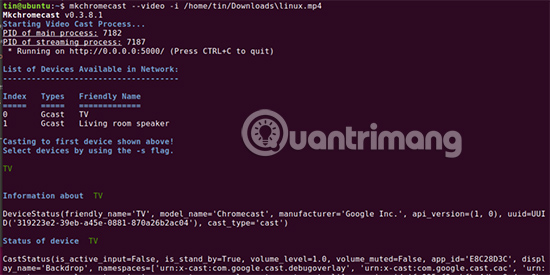
Dưới đây trong terminal, bạn có thể xem thông tin sau:
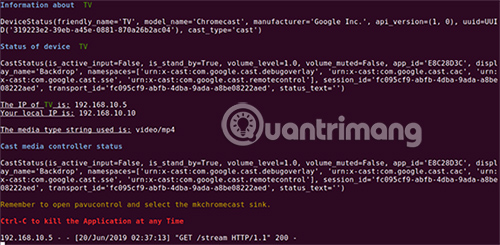
Bạn cũng có thể truyền video YouTube trực tiếp từ terminal. Chạy lệnh trong terminal với cú pháp sau:
$ mkchromecast –y [youtube-URL] --video

Tuy nhiên, hãy lưu ý rằng việc truyền video YouTube bằng cách này, trước tiên sẽ yêu cầu tải video xuống hệ thống của bạn và sau đó sẽ truyền video đã tải xuống đó trên Chromecast.
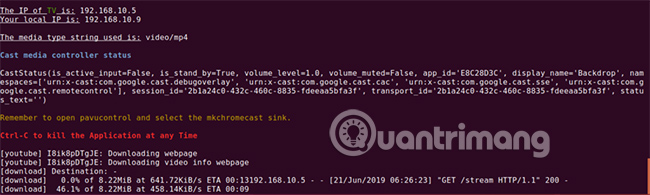
Để dừng truyền video bất cứ lúc nào, hãy nhấn Ctrl+C.
Bạn cũng có thể truyền video từ Ubuntu sang Chromecast bằng VLC Player phổ biến nhất. VLC Media Player có hỗ trợ Chromecast tích hợp.
Bước 1: Khởi chạy VLC Player trong Ubuntu. Sau đó phát bất kỳ video nào trong VLC Player mà bạn muốn truyền trong thiết bị phát trực tuyến của mình.
Bước 2: Từ menu trên cùng, nhấp vào Playback.
Bước 3: Di chuột qua Renderer, nó sẽ hiển thị danh sách các thiết bị Chromecast có sẵn.
Bước 4: Chọn thiết bị của bạn. Sau đó, quá trình truyền file media sẽ bắt đầu trên thiết bị stream media của bạn.
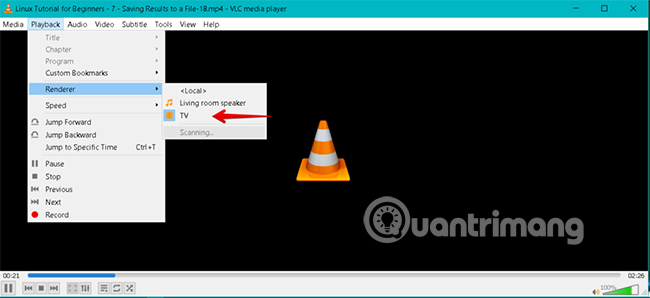
Trình duyệt Chrome là một cách khác cho phép bạn truyền video trực tuyến lên Chromecast.
Bước 1: Khởi chạy Google Chrome trong Ubuntu và mở bất kỳ video nào.
Bước 2: Nhấp vào ba dấu chấm dọc ở góc bên phải của trình duyệt Chrome để mở menu.
Bước 3: Nhấp vào Cast để bắt đầu truyền video trên thiết bị Chromecast.
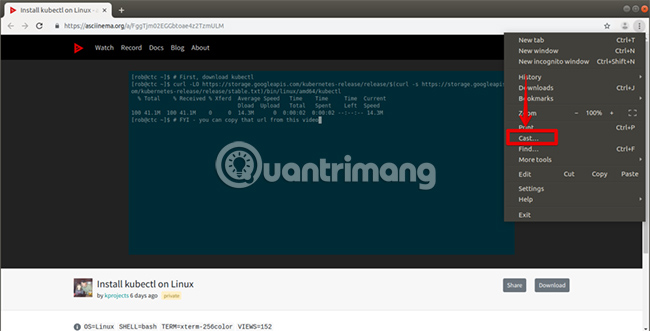
Bước 4: Sau đó, ở phía trên bên phải của trình duyệt Chrome, bạn sẽ thấy biểu tượng Chromecast (1), nhấp vào nó để mở cửa sổ pop-up.
Bước 5: Từ đây, bạn có thể chọn thiết bị (2) và nguồn (3) mà bạn muốn truyền. Từ danh sách các nguồn, nhấp vào tùy chọn Cast tab.
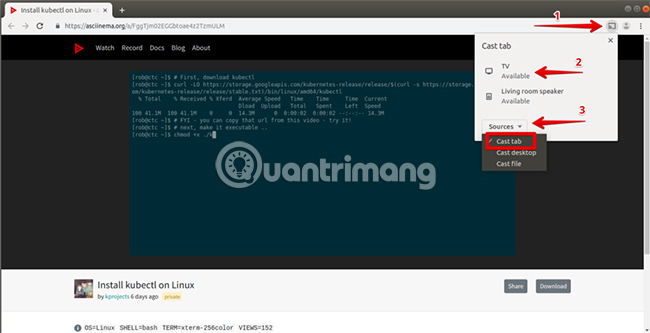
Bất kỳ video nào bạn đã mở, sẽ được truyền tới thiết bị Chromecast. Nếu bạn không chọn bất kỳ nguồn nào, thiết bị Chromecast sẽ tự động bắt đầu truyền tab đã mở theo mặc định.
Để dừng việc truyền video, hãy đóng tab hoặc nhấp vào tùy chọn Stop Casting dưới tên thiết bị như trong hình bên dưới.

Đó là tất cả những gì cần làm để truyền video từ Ubuntu sang Chromecast. Bạn có thể thấy việc truyền bất kỳ video nào từ Ubuntu sang thiết bị Chromecast vô cùng đơn giản. Bạn có thể truyền bất kỳ video nào lên Chromecast, cho dù video đó được lưu cục bộ trên máy tính, video YouTube hoặc bất kỳ video nào khác đang chạy trên trình duyệt Chrome của bạn.
Chúc bạn thực hiện thành công!
Nguồn tin: Quantrimang.com
Ý kiến bạn đọc
Những tin mới hơn
Những tin cũ hơn
 Cách chỉnh độ rộng tự động trên Excel
Cách chỉnh độ rộng tự động trên Excel
 Kiểu dữ liệu trong Python: chuỗi, số, list, tuple, set và dictionary
Kiểu dữ liệu trong Python: chuỗi, số, list, tuple, set và dictionary
 Cách giãn dòng trong Word 2016, 2019, 2010, 2007, 2013
Cách giãn dòng trong Word 2016, 2019, 2010, 2007, 2013
 Cách hiển thị My Computer, This PC trên Desktop của Windows 10
Cách hiển thị My Computer, This PC trên Desktop của Windows 10
 8 tính năng Microsoft Office giúp bạn cắt giảm hàng giờ làm việc
8 tính năng Microsoft Office giúp bạn cắt giảm hàng giờ làm việc
 Cách xem mật khẩu Wifi đã lưu trên Windows
Cách xem mật khẩu Wifi đã lưu trên Windows
 Cách kết nối Google Drive với Grok Studio
Cách kết nối Google Drive với Grok Studio
 Việc chuyển sang Google Public DNS trên router và PC giúp cải thiện tốc độ Internet như thế nào?
Việc chuyển sang Google Public DNS trên router và PC giúp cải thiện tốc độ Internet như thế nào?
 Những bản mod thiết yếu giúp Windows 11 trở nên hữu ích hơn
Những bản mod thiết yếu giúp Windows 11 trở nên hữu ích hơn
 Cách đồng bộ Microsoft Forms với Excel
Cách đồng bộ Microsoft Forms với Excel
 Hướng dẫn tạo theme AI cho Outlook
Hướng dẫn tạo theme AI cho Outlook
 Hàm DATEPART trong SQL Server
Hàm DATEPART trong SQL Server
 Hướng dẫn xem lại nhà cũ trên Google Maps
Hướng dẫn xem lại nhà cũ trên Google Maps
 Tôi từng thương em
Tôi từng thương em
 Cách chèn, viết biểu tượng mũi tên (↑↓←↕↔→↘↗↙↖) trong Word
Cách chèn, viết biểu tượng mũi tên (↑↓←↕↔→↘↗↙↖) trong Word
 Cấu hình Resident Evil Requiem PC
Cấu hình Resident Evil Requiem PC
 Cách tận dụng tab Performance trong Task Manager
Cách tận dụng tab Performance trong Task Manager
 Rời bỏ mối quan hệ bạn bè độc hại
Rời bỏ mối quan hệ bạn bè độc hại
 Hướng dẫn sử dụng Photoshop cho người mới
Hướng dẫn sử dụng Photoshop cho người mới
 Cách sửa lỗi AutoCAD bị giật, lag
Cách sửa lỗi AutoCAD bị giật, lag
